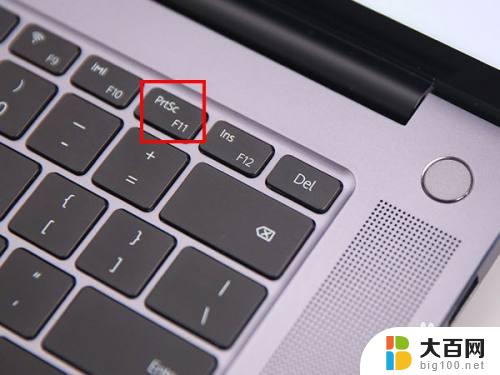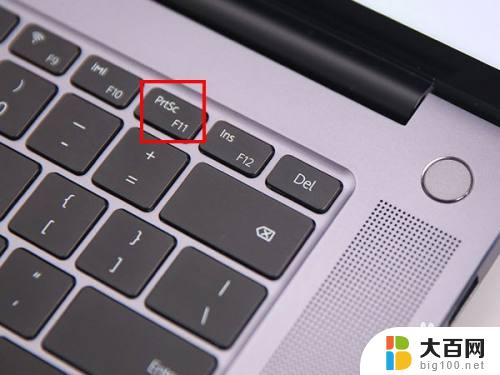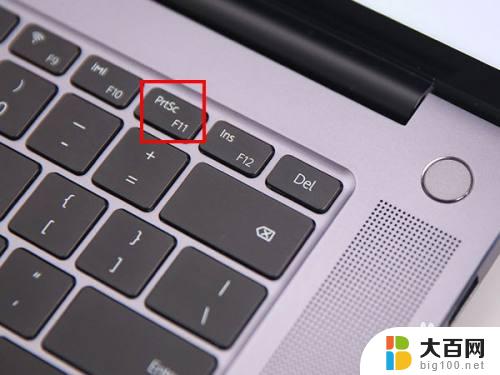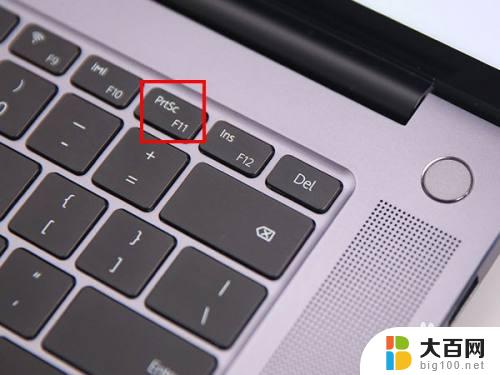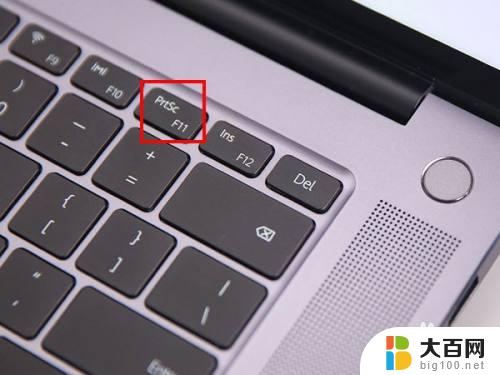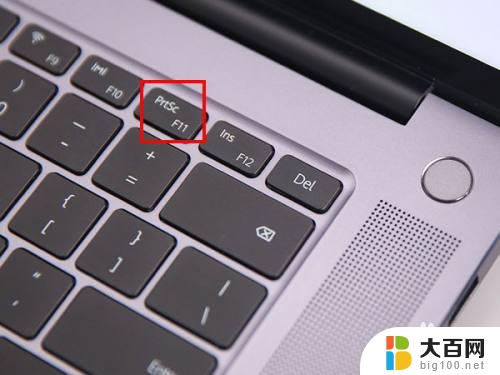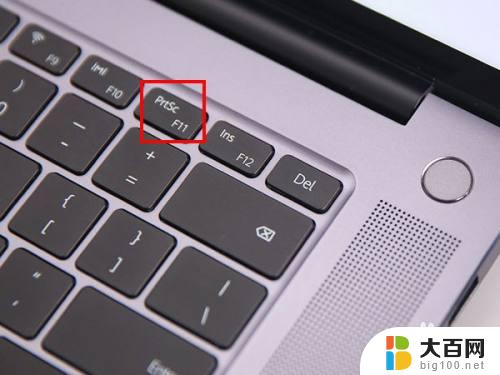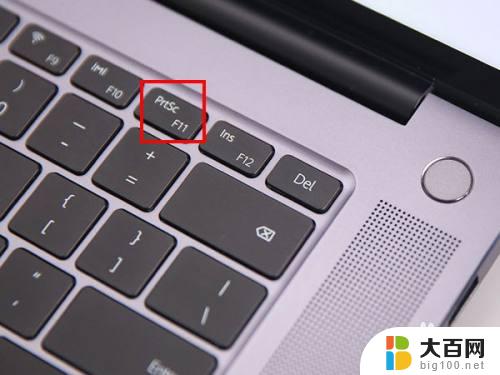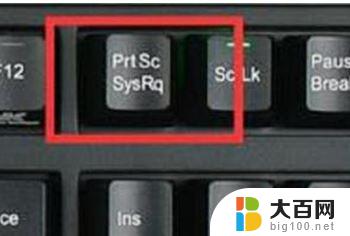windows11快速截图键 win11如何设置截屏快捷键
更新时间:2023-09-11 17:58:55作者:xiaoliu
windows11快速截图键,在现代社会中电脑已经成为了我们生活中不可或缺的一部分,而操作系统的选择也对我们的办公效率和使用体验产生着重要的影响。近期微软发布了全新的操作系统Windows 11,其中包含了一项备受期待的功能——快速截图键。这项功能的引入,为我们的截图操作提供了更加便捷的方式,使得我们能够更高效地捕捉屏幕上的精彩瞬间。Windows 11如何设置截屏快捷键呢?接下来我们将一起来探究这一问题。
具体步骤:
1.在win11中按下【Printscreen】键进入截屏模式。
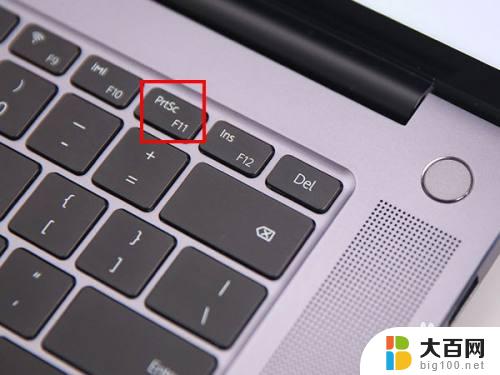
2.选择截屏方式。按住鼠标左键画出截屏区域即可。
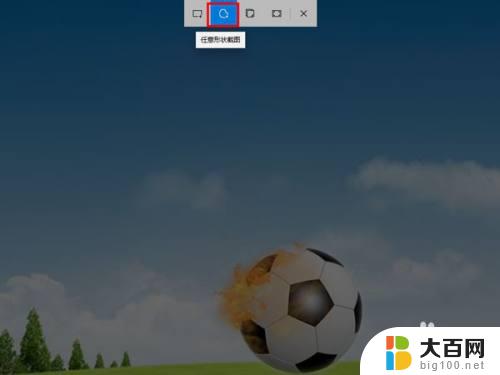
3.Win+Shift+S截屏方法:在Win11中按下组合键【Win+Shift+S】进入截屏模式,选择截屏方式。按住鼠标左键画出截屏区域即可。

以上就是Windows 11快速截图键的全部内容,如果你也遇到同样的情况,请参考本文的方法进行处理,希望这对大家有所帮助。